u盘在我们日常工作被用来拷贝、存储数据,如果u盘中存在一些坏道时,则会影响数据的安全性,所以为了能够保证存储在u盘中数据的安全性,我们需要排查u盘中的坏道,那么怎么排查u盘坏道呢?今天小编就和大家分享使用u启动u盘启动盘pe系统工具进行u盘坏道检测修复的操作。
首先制作一个u启动u盘启动盘,具体可以参考“u启动v6.1一键u盘启动制作使用教程”;
1、把制作好的u启动u盘启动盘插在电脑usb接口上,然后重启电脑,在出现开机画面时用一键u盘启动快捷键的方法进入启动项选择窗口,选择u盘启动进入u启动v6.1主菜单界面,再选择【03】运行u启动win03pe增强版(老机器)选项,按回车键执行,如下图所示:

2、进入win03pe系统后,双击打开diskgenius分区工具,在弹出的工具窗口中点击“硬盘——坏道检测与修复”,如下图所示:
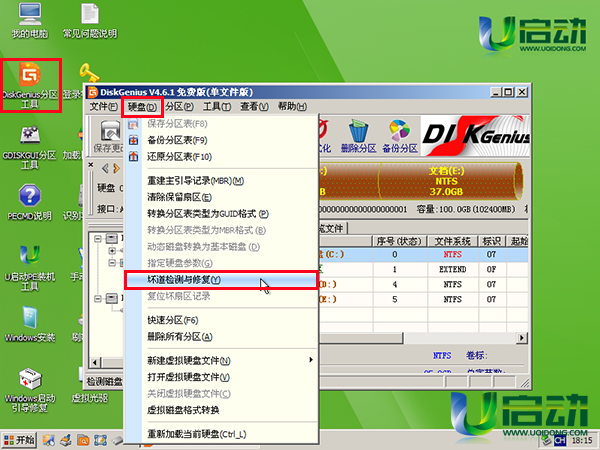
3、随后再点击“选择硬盘”按钮,如下图所示:
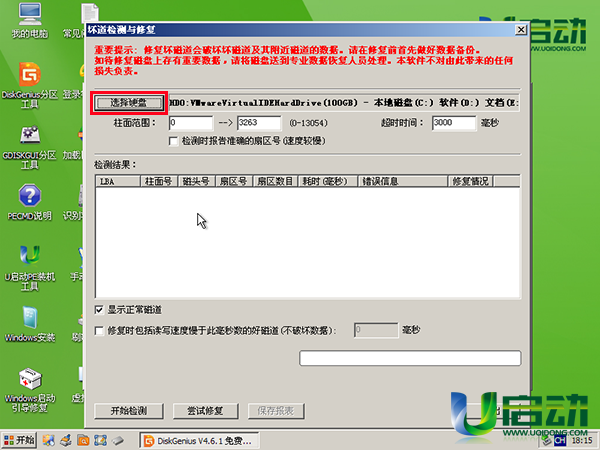
4、接着单击选择可移动磁盘、u盘,再点击“确定”按钮,如下图所示:
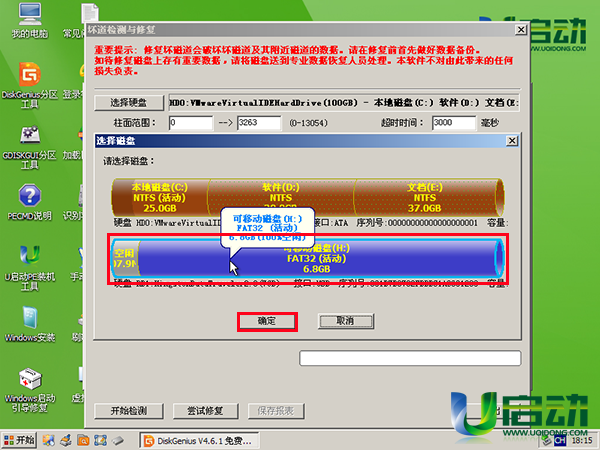
5、完成以上操作后,再点击“开始检测”按钮,如下图所示:
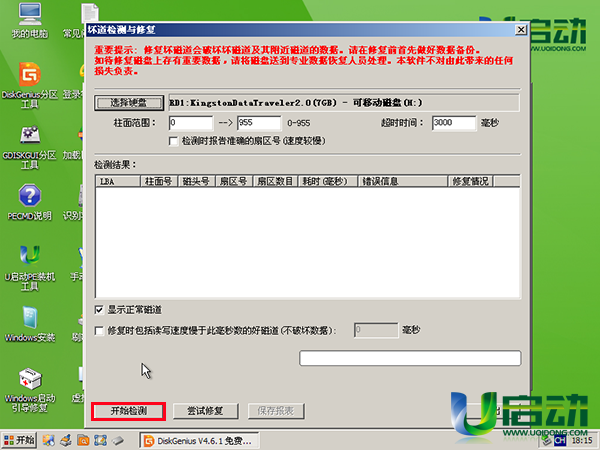
6、然后等待工具完成u盘坏道检测即可,如下图所示:

7、由于当前u盘没有坏道,点击确定按钮返回,如果存在坏道,再点击尝试修复按钮,进行u盘坏道修复,如下图所示:
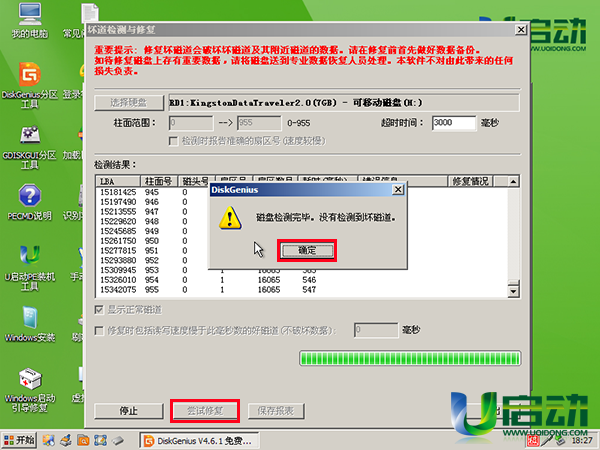
完成u盘坏道检测修复后,关闭工具即可,以上就是使用u启动u盘启动盘进行u盘坏道检测修复的详细操作步骤,希望能够帮助到大家。

